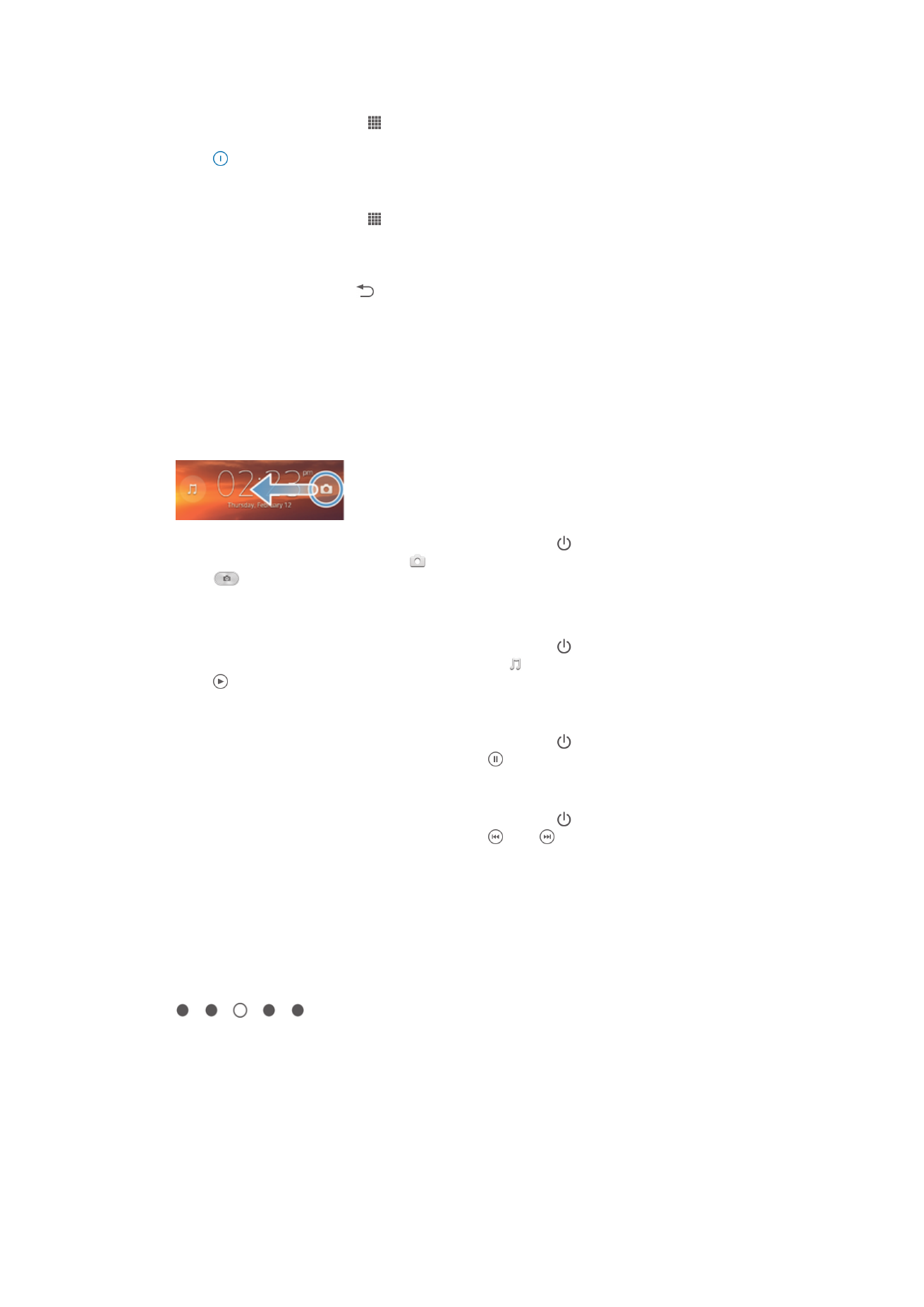
Skrin Utama
Skrin utama merupakan pintu anda kepada ciri utama pada peranti anda. Anda boleh
menyesuaikan Skrin utama anda dengan widget, jalan pintas, folder, tema, hias latar dan
item lain.
Skrin utama melebihi lebar paparan skrin biasa, jadi anda perlu menguis ke kiri atau ke
kanan untuk melihat kandungan dalam semua anak tetingkap Skrin Utama.
menunjukkan lokasi anda pada bahagian Skrin utama. Anda boleh
menetapkan anak tetingkap sebagai anak tetingkap Skrin Utama dan menambahkan
serta memadamkan anak tetingkap.
13
Ini ialah versi Internet penerbitan ini. © Cetak hanya untuk kegunaan peribadi.
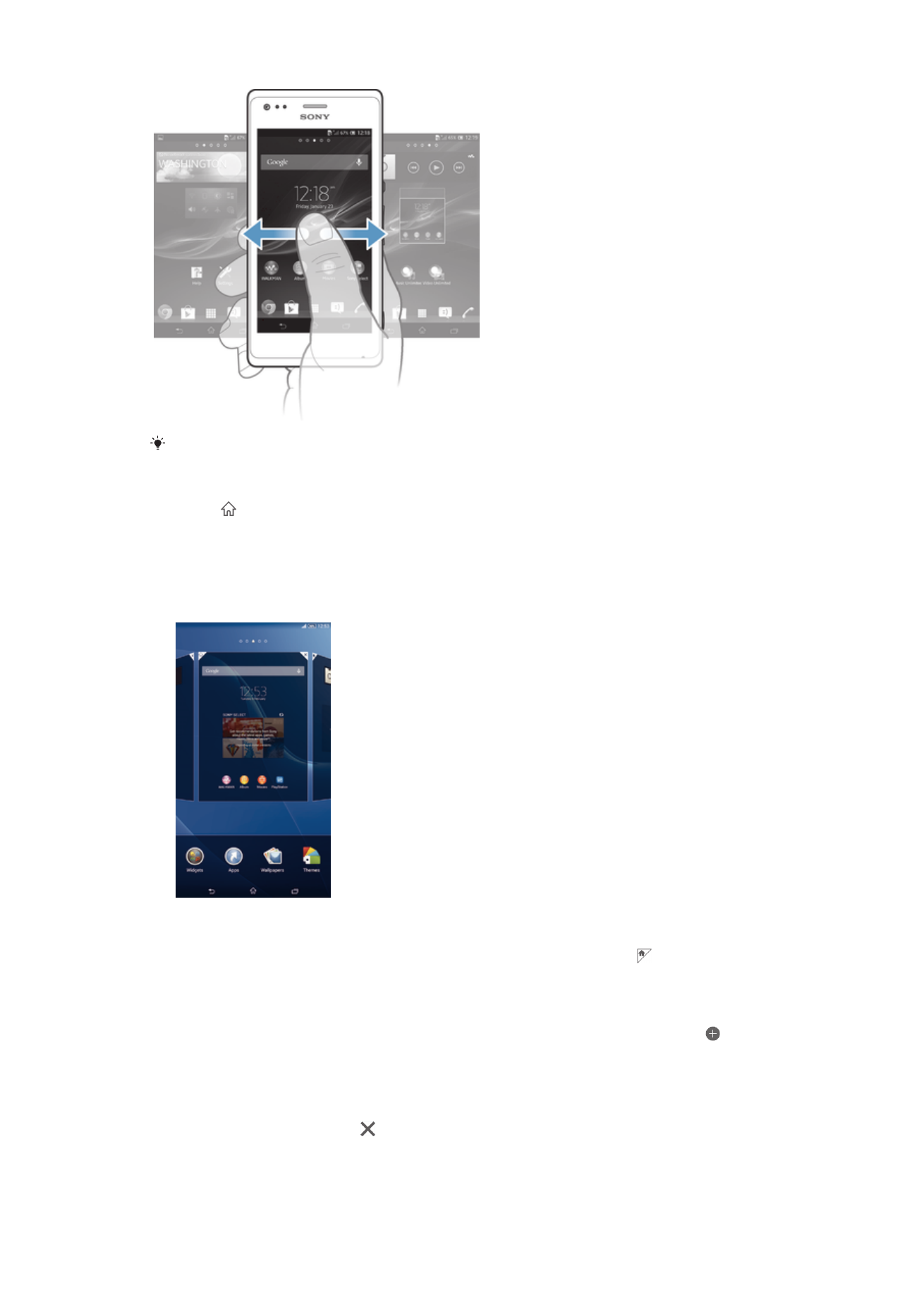
Item dalam bar di bahagian bawah skrin sentiasa tersedia untuk akses pantas.
Untuk pergi ke skrin Utama
•
Tekan .
Untuk menyemak imbas skrin Utama
•
Kuis ke kanan atau kiri.
Untuk menetapkan anak tetingkap sebagai anak tetingkap utama Skrin utama
1
Sentuh terus bahagian kosong pada Skrin utama anda sehingga peranti bergetar.
2
Kuis ke kiri atau kanan untuk menyemak imbas anak tetingkap yang ingin anda
tetapkan sebagai anak tetingkap utama Skrin utama, kemudian ketik .
Untuk menambah anak tetingkap pada Skrin utama anda
1
Sentuh terus bahagian kosong pada Skrin utama anda sehingga peranti bergetar.
2
Kuis ke kiri atau kanan untuk menyemak imbas anak tetingkap, kemudian ketik .
Untuk memadam anak tetingkap dari Skrin utama anda
1
Sentuh terus bahagian kosong pada Skrin utama anda sehingga peranti bergetar.
2
Kuis ke kiri atau kanan untuk menyemak imbas anak tetingkap yang ingin anda
padamkan, kemudian ketik .
14
Ini ialah versi Internet penerbitan ini. © Cetak hanya untuk kegunaan peribadi.
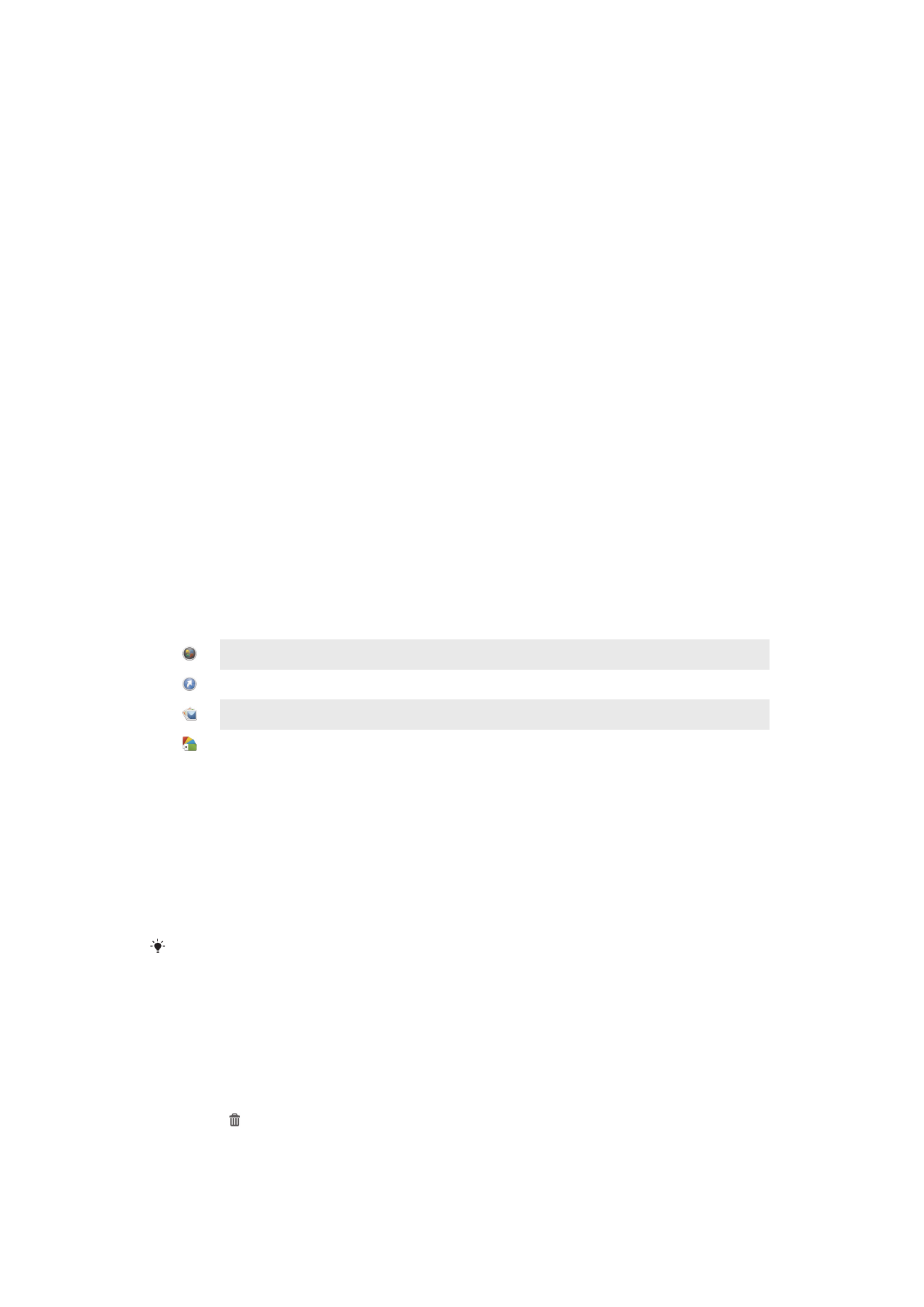
Widget
Widget adalah aplikasi kecil yang anda boleh gunakan secara terus pada Skrin utama
anda. Contohnya, widget “WALKMAN” membolehkan anda terus memainkan muzik.
Sesetengah widget boleh disaiz semula, maka anda boleh mengembangkannya untuk
melihat lebih banyak kandungan atau mengecilkannya untuk menjimatkan ruang pada
Skrin utama anda.
Untuk menambah widget ke Skrin utama
1
Sentuh terus kawasan kosong pada Skrin utama anda sehingga peranti bergetar,
kemudian ketik
Widget.
2
Cari dan ketik widget yang anda ingin tambah.
Untuk mensaiz semula widget
1
Sentuh terus widget sehingga ia menjadi besar dan peranti bergetar, kemudian
lepaskan widget. Jika widget boleh disaiz semula, contohnya, widget Kalendar
maka bingkai yang diserlahkan dan titik saiz semula kelihatan.
2
Seret titik ke dalam atau keluar untuk mengecilkan atau mengembang widget.
3
Untuk mengesahkan saiz baru widget, ketik di mana-mana pada Skrin utama.
Mengatur semula skrin Utama anda
Suaikan penampilan Skrin utama anda dan tukar ciri-ciri yang boleh anda akses darinya.
Tukar latar belakang skrin, alihkan item, wujudkan folder dan tambah jalan pintas dan
widget.
Pilihan penyuaian
Apabila anda menyentuh terus pada bahagian kosong Skrin utama anda, pilihan
penyuaian berikut akan kelihatan:
Tambah widget pada Skrin utama anda.
Tambah aplikasi dan jalan pintas.
Tetapkan hias latar untuk Skrin utama anda.
Tetapkan tema latar belakang.
Untuk melihat pilihan penyuaian daripada Skrin utama
•
Sentuh terus bahagian kosong pada Skrin utama anda sehingga peranti bergetar
dan pilihan penyuaian kelihatan pada skrin.
Untuk menambah jalan pintas pada Skrin utama anda
1
Sentuh terus bahagian kosong pada Skrin utama anda sehingga peranti bergetar.
2
Ketik
Aplikasi > Jalan pintas.
3
Pilih jalan pintas.
Anda boleh menambah jalan pintas aplikasi terus dari skrin Aplikasi dengan menyentuh terus
aplikasi tersebut.
Untuk memindahkan item pada skrin Utama
•
Sentuh terus item sehingga ia menjadi besar dan peranti bergetar, kemudian seret
item ke lokasi baru.
Untuk memadam item dari Skrin utama
•
Sentuh terus item sehingga ia menjadi besar dan peranti bergetar, kemudian seret
item ke .
15
Ini ialah versi Internet penerbitan ini. © Cetak hanya untuk kegunaan peribadi.
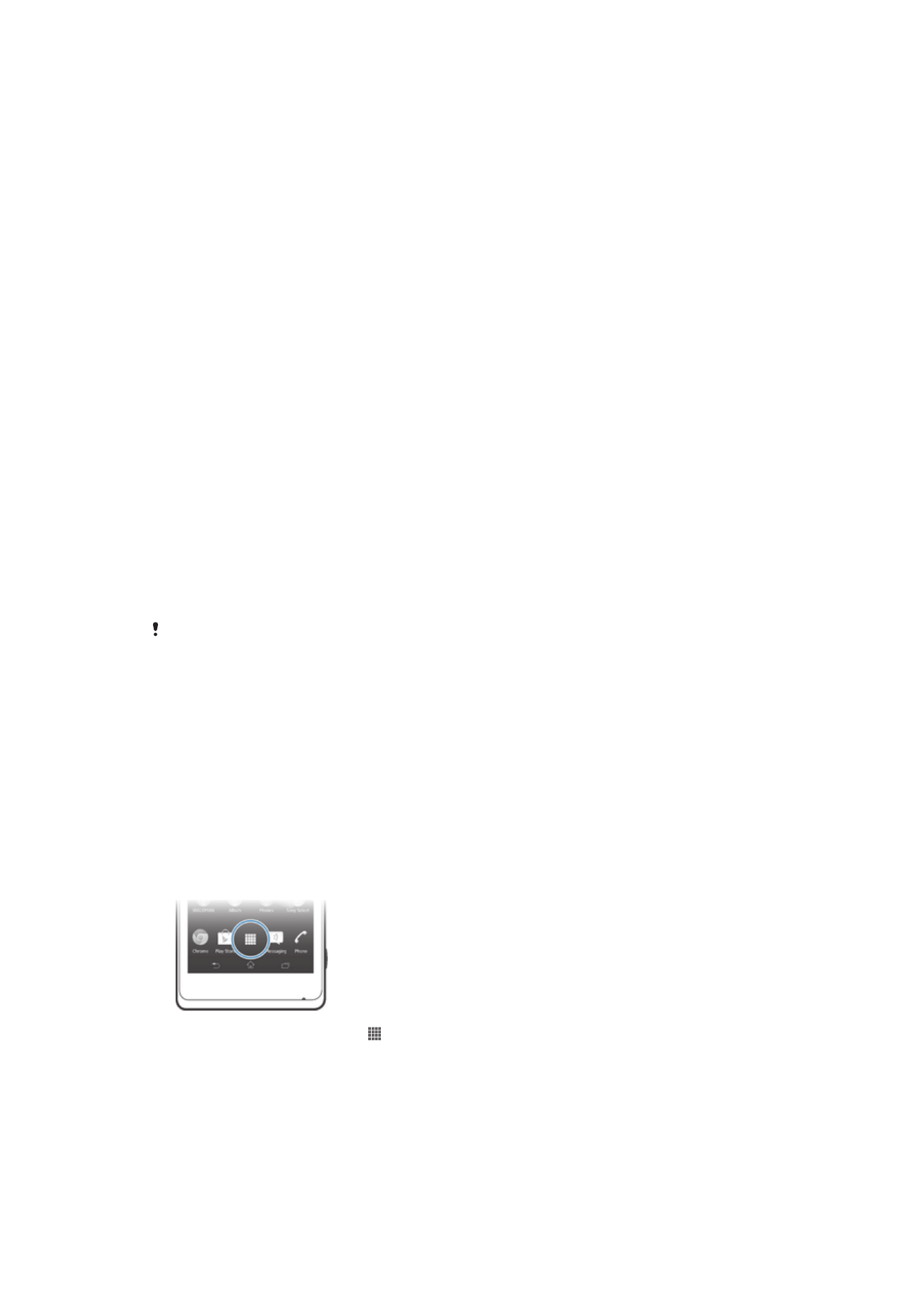
Untuk membuat folder pada Skrin utama
1
Sentuh terus ikon aplikasi atau jalan pintas sehingga ia membesar dan peranti
bergetar, kemudian seret dan lepaskannya di bahagian atas ikon aplikasi lain atau
jalan pintas.
2
Masukkan nama untuk folder dan ketik
Selesai.
Untuk menambah item pada folder pada Skrin utama
•
Sentuh terus item sehingga ia menjadi besar dan peranti bergetar, kemudian seret
item ke folder.
Untuk menamakan semula folder pada Skrin utama
1
Ketik folder untuk membukanya.
2
Ketik bar tajuk folder untuk menunjukkan medan
Nama folder.
3
Masukkan nama folder baru dan ketik
Selesai.
Menukar latar belakang skrin Utama anda
Sesuaikan Skrin utama mengikut gaya anda tersendiri menggunakan hias latar dan tema
berbeza.
Untuk menukar hias latar Skrin Utama anda
1
Sentuh terus pada bahagian kosong pada Skrin utama anda sehingga peranti
bergetar.
2
Ketik
Hias latar dan buat pilihan.
Untuk menetapkan tema untuk Skrin utama anda
1
Sentuh terus bahagian kosong pada Skrin utama anda sehingga peranti bergetar.
2
Ketik
Tema, kemudian pilih tema.
Apabila anda menukar tema, latar belakang turut bertukar dalam sesetengah aplikasi.